Hogyan másolhat lapokat egy másik lapra az Excelben?
Előfordulhat, hogy másolnia kell egy munkalapot, majd be kell illesztenie az Excelbe egy másikba. Sokféleképpen segíthet a kivitelezésben, de melyik módon lehet nemcsak az összes tartalmat lemásolni, hanem fenntartani a formázást is, beleértve a sor magasságát és az oszlop szélességét? És melyik tárolhatja a másolt lapot a jövőbeni újrafelhasználáshoz? Menjen előre, hogy megtalálja a helyes utat a lapok másolásához az Excelben.
- Másolja a lapokat egy másik lapra a Másolás paranccsal
- Másolja a lapokat egy másik lapra a sor magasságának és oszlopszélességének megtartásával
- Másolja a lapokat automatikus szövegbevitelként, és illessze be egy másik lapra
Másolja a lapokat egy másik lapra a Másolás paranccsal
A Másolás parancs lehet a leggyakoribb módszer az egyik lap másolására az Excelben. A következőket teheti:
1. lépés: Jelölje ki a másolni kívánt munkalap első A1 celláját, majd nyomja meg a Ctrl + műszak + vég gombokat egyidejűleg a munkalap összes használt cellájának kiválasztásához.
2 lépés: Nyomja meg a Ctrl + C gombokat az összes használt cella másolásához.
3. lépés: Lépjen a cél munkalapra, kattintson a jobb gombbal egy üres cellára, és válassza a lehetőséget Speciális beillesztés > Tartsa a forrás oszlop szélességét. Lásd a képernyőképet:

Ezután a megadott munkalap összes használt cellája átmásolásra kerül a cél munkalapra. A sor magassága azonban nincs fenntartva a cél munkalapon.

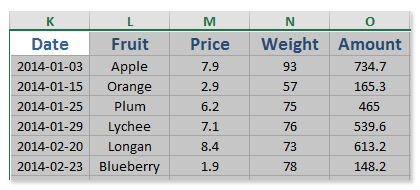
Több munkalap / munkafüzet könnyedén egyesíthető egyetlen munkalapba / munkafüzetbe
Fárasztó lehet több tucat különböző munkafüzet lapot egyetlen lapba egyesíteni. De a Kutools for Excel segítségével Kombinálás (munkalapok és munkafüzetek) segédprogram, csak néhány kattintással végezheti el!

Másolja a lapokat egy másik lapra a sor magasságának és oszlopszélességének megtartásával
A Másolási tartományok hasznossága Kutools az Excel számára nem csak az összes tartalmat átmásolja a megadott munkalapról, hanem az összes cellaformázást is átmásolja, beleértve a sor magasságát és az oszlop szélességét is. Kérjük, tegye a következőket:
Kutools az Excel számára - Tele van több mint 300 alapvető Excel-eszközzel. Élvezze a teljes funkcionalitású 30 napos INGYENES próbaverziót hitelkártya nélkül! Letöltés most!
1. lépés: A megadott munkalapon válassza az A1 cellát, majd nyomja meg az gombot Ctrl + műszak + vég gombokat egyszerre az összes használt cella kiválasztásához.
2 lépés: Kattintson a Kutools > Másolási tartományok.
3. lépés: Most a megnyíló Több tartomány másolása párbeszédpanelen ellenőrizze Minden termék választási lehetőség, A magasságot is beleértve lehetőség és Az oszlopszélességet is beleértve opciót, és kattintson a Ok gombot.

Ezután felugrik a második Több tartomány másolása párbeszédpanel, csak jelöljön ki egy üres cellát a cél munkalapon, és kattintson a OK gombot.
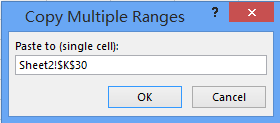
Az összes cellatartalmat másoljuk és beillesztjük a rendeltetési munkalapba cellaformázással, beleértve a sor magasságát és az oszlop szélességét.
Kutools az Excel számára - Töltse fel az Excelt több mint 300 alapvető eszközzel. Élvezze a teljes funkcionalitású 30 napos INGYENES próbaverziót hitelkártya nélkül! Szerezd meg most
 Másolja a lapokat automatikus szövegbevitelként, és illessze be egy másik lapra
Másolja a lapokat automatikus szövegbevitelként, és illessze be egy másik lapra
Előfordulhat, hogy gyakran át kell másolnia egy lapot, majd be kell illesztenie egy másik munkalapba. A megadott munkalap egyszerű beillesztéséhez a munkalapot automatikus szövegbevitelként tárolhatjuk, majd egyetlen kattintással újra felhasználhatjuk. Ezt a Kutools for Excel Auto Text segédprogramjával végezheti el.
Kutools az Excel számára - Töltse fel az Excelt több mint 300 alapvető eszközzel. Élvezze a teljes funkcionalitású 30 napos INGYENES próbaverziót hitelkártya nélkül! Szerezd meg most
1. lépés: A megadott munkalapon válassza az A1 cellát, majd nyomja meg az gombot Ctrl + műszak + vég gombokat egyszerre az összes használt cella kiválasztásához.
2 lépés: Kattintson a ![]() gombra a Navigációs ablaktáblán, majd kattintson a gombra
gombra a Navigációs ablaktáblán, majd kattintson a gombra ![]() gomb. Lásd az alábbi képernyőképet:
gomb. Lásd az alábbi képernyőképet:
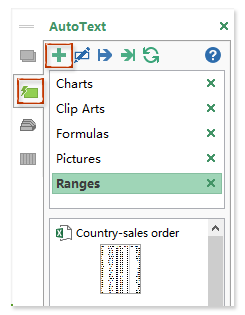
3. lépés: A következő Új automatikus szöveg párbeszédpanelen írja be az új bejegyzés nevét a Név jelölje be a ikont Csoport négyzetet, majd válassza ki a csoport nevét, majd kattintson a gombra hozzáad gombot.

Most a megadott munkalap összes cellatartalma automatikus szöveges bejegyzésként kerül hozzáadásra, és a bejegyzést bármikor beillesztheti bármely munkalapba.
4. lépés: Jelöljön ki egy üres cellát a cél munkalapon, majd kattintson az új automatikus szöveg bejegyzésre.
Most az új hozzáadott automatikus szöveg bejegyzés beillesztésre kerül a cél munkalapba.
Megjegyzések:
(1) Ez a módszer lehetővé teszi, hogy a megadott munkalapot bármikor másolás nélkül beilleszthesse bármely munkalapba.
(2) Ez a módszer fenntartja az összes cellaformázást, kivéve a sor magasságát és az oszlop szélességét.
Kutools az Excel számára - Töltse fel az Excelt több mint 300 alapvető eszközzel. Élvezze a teljes funkcionalitású 30 napos INGYENES próbaverziót hitelkártya nélkül! Szerezd meg most
Bemutató: másolja a lapokat az Excel másik lapjára
Kapcsolódó cikkek:
Hogyan hozzunk létre és illesszünk be automatikus szöveg bejegyzést az Excel programba?
Hogyan másolhat több választást vagy tartományt az Excelben?
A legjobb irodai hatékonyságnövelő eszközök
Töltsd fel Excel-készségeidet a Kutools for Excel segítségével, és tapasztald meg a még soha nem látott hatékonyságot. A Kutools for Excel több mint 300 speciális funkciót kínál a termelékenység fokozásához és az időmegtakarításhoz. Kattintson ide, hogy megszerezze a leginkább szükséges funkciót...

Az Office lap füles felületet hoz az Office-ba, és sokkal könnyebbé teszi a munkáját
- Füles szerkesztés és olvasás engedélyezése Wordben, Excelben és PowerPointban, Publisher, Access, Visio és Project.
- Több dokumentum megnyitása és létrehozása ugyanazon ablak új lapjain, mint új ablakokban.
- 50% -kal növeli a termelékenységet, és naponta több száz kattintással csökkenti az egér kattintását!
